磁盘的分区格式分别有MBR和GPT这两种,MBR(主启动记录)形式,它是存在于磁盘驱动器开始部分的一个特殊的启动扇区;GPT(GUID分区表)形式,它是一种使用UEFI启动的磁盘组织方式。下面小编将为大家介绍怎样查看win11 分区格式的方法。
工具/原料
系统版本:win11消费者版
品牌型号: 宏碁非凡S3X
方法一、怎样查看win11 分区格式
1、右键win11桌面底部的开始菜单,选择磁盘管理进入。

2、右键选择电脑磁盘。

3、选择属性进入。

win11 c盘扩容怎么操作
由于Win11系统使用时间较长导致了c盘快满的现象,这时就需要对Win11系统c盘进行扩容的操作了,那么该如何操作呢?下面小编来跟大家说说win11 c盘扩容怎么操作的教程.
4、然后切换到卷后,即可查看分区格式,如图所示win11的分区格式是guid分区形式。
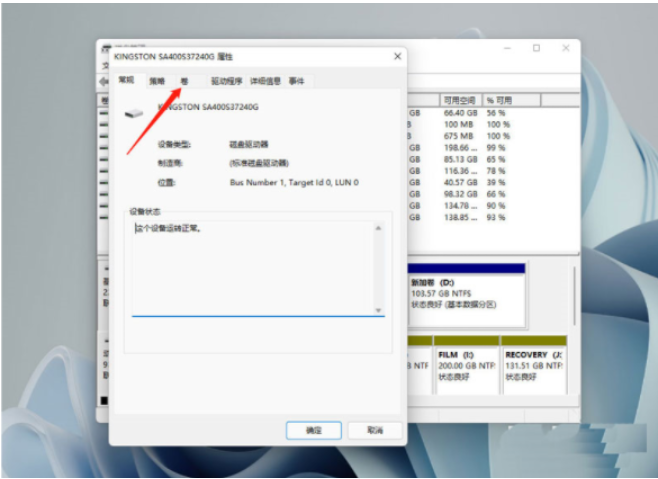

5、分区格式有分guid和mbr分区。如果是MBR分区表中最多4个主分区(或者3个主分区 1个扩展分区),也就是说扩展分区只能有一个。如果是GUID(GPT)最多支持128个主分区,没有扩展分区和逻辑盘。

总结
1、右键win11桌面底部的开始菜单,选择磁盘管理进入。
2、右键选择电脑磁盘,选择属性进入。
3、然后切换到卷后,即可查看分区格式。
4、分区格式有分guid和mbr分区。
win11永久解决蓝屏的方法
小伙伴在更新了win11系统后,在使用的过程中老遇到一些问题,蓝屏也是其中一个常见的问题,那么win11永久解决蓝屏问题要怎么操作呢?下面小编就教大家win11永久解决蓝屏的方法.


